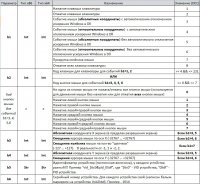Навигация
02.11.2024 Протестировал отправку через CoolTerm управляющей команды в Usb2kbd_COM на Mac OS. Все работает.
28.08.2024 Прекращена поддержка устаревшего продукта Usb2kbd_DLL. Для всех владельцев Usb2kbd_DLL при необходимости рекомендую переходить на более совершенный и гибкий продукт Usb2kbd_LAN/COM.
12.08.2024 Успешно протестирована с девайсом программа для перенаправления UDP траффика с порта на заданный IP и порт. Возможность пригодится для удаленного управления девайсом Usb2kbd_LAN/COM по сети.
Примеры обращения к DLL аппаратного эмулятора клавиатуры и мыши Usb2kbd
В этом разделе вначале мы рассмотрим теоретические примеры "общения" с аппаратным эмулятором клавиатуры и мыши Usb2kbd (на фото) через DLL, а ниже, я приведу конкретные примеры обращения к девайсу через DLL из различных языков программирования и кликеров.
ВНИМАНИЕ! ВАЖНО!
- Все примеры и параметры вызова функций из Dll указаны для девайса Usb2kbd версии 5.0!! Для версий девайса ниже 5.0 параметры вызова функций смотрите в примерах, высылаемых на почту при покупке девайса! Кроме того, поддержка Usb2kbd версий ниже 5.0 прекращена, поэтому пожалуйста, обновите прошивку Usb2kbd на версию 5.0 или выше! (см. раздел Контакты сайта).
- Функция Sum ниже, а также параметры вызова этой функции даны ниже строго ДЛЯ ПРИМЕРА! В реальных девайсах ВСЕ эти параметры будут другими и будут высылаться Вам при покупке устройства!!!!
Как я уже говорил, Usb2kbd получает управляющие сигналы из файла-библиотеки DLL (mydll.dll). Сама же библиотека (mydll.dll), в свою очередь, должна получить управляющие сигналы из программы, написанной Вами в любом из языков программирования (Кстати, хочу сказать БОЛЬШОЕ СПАСИБО K.I.S.A. за помощь в разработке Dll!)
Итак, упрощенная схема работы устройства Usb2kbd (схема работы Usb2kbd_LAN описана в разделе сайта "Usb2kbd_LAN"):
1) Подключаем аппаратный эмулятор клавиатуры и мыши в USB-разьем компьютера;
2) При помощи доступных Вам языков программирования создаем программу, в которой подключаем/подгружаем библиотеку mydll.dl управления устройством;
3) Через язык программирования (программы) из подгруженной DLL вызываем функцию для обращения к Usb2kbd, например, Sum (эта функция хранится в подгруженной нами mydll.dl, причем название этой функции будет разным для каждого девайса Usb2kbd), затем этой функции передаем параметры, например, Sum(b1, b2, b3, b4, b5, b6). Параметры рассмотрены в таблице ниже;
4) mydll.dll обрабатывает полученные данные из Вашей программы, и шлет свои управляющие сигналы в аппаратный эмулятор клавиатуры и мыши Usb2kbd, который их выполняет (осуществляет нажатия клавиш клавиатуры, кнопок мыши, перемещение курсора мыши).
Общий вид функции в DLL и используемые типы приведены ниже:
function Sum(Event,Code,x,y:LongInt; vid_pid:PChar; ID:LongInt):LongInt; stdcall;
Важно! Функция возвращает 1 - если устройство usb2kbd найдено и 0 - если usb2kbd не найдено, или не верно заданны параметры функции.
Рассмотрим подробнее функцию Sum(b1, b2, b3, b4, b5, b6) и ее параметры (еще раз напомню, имя функции Sum, а также параметры b5 и b6 даны для примера! У Вас они будут другие, лично Ваши и присылаемые Вам по почте при покупке девайса!):
b1 - Управляющий символ (целое число) - определяет действие, которое необходимо выполнить устройством Usb2kbd. Его возможные значения Вы сможете увидеть в таблице ниже
b2 - Вспомогательный символ, который дополняет символ b1. Может означать:
а) Код клавиши (целое число, значения от 4 до 231) - определяет код нажатой или отжатой клавиши клавиатуры для случаев, когда b1 = 1 или 2 (коды клавиш Вы сможете скачать в разделе "Загрузки");
ИЛИ
б) Код нажатия кнопок мыши (целое число, значения от 0 до 7) - определяет код нажатой или отжатой кнопки мыши для случаев, когда b1 равен 3 или 4 или 5 или 6.
... т.д. Подробнее - в таблице ниже.
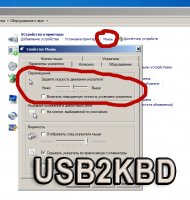
Пример1 (схематично)
Задача: Печатаем слово "hello".
Решение:
Sum(1, 11, 0, 0, "vid_16c0&pid_05df", 1014); // управляющий символ b1= 1 (нажатие клавиши клавиатуры), b2 = 11 (код клавиши "h" - все коды можно сказать в разделе сайта "Загрузки"), b5, b6 - неизменны (высылаются Вам после получения устройства).
Пауза 3 мс; // читайте выше, зачем нужны паузы
Sum(8, 11, 0, 0, "vid_16c0&pid_05df", 1014); // управляющий символ b1= 8 (отжатие всех клавиш клавиатуры), b2 = 11 (код клавиши "h")
Пауза 3 мс;
Sum(1, 8, 0, 0, "vid_16c0&pid_05df", 1014); // управляющий символ b1= 1 (нажатие клавиши клавиатуры), b2 = 8 (код клавиши "e")
Пауза 3 мс;
Sum(8, 8, 0, 0, "vid_16c0&pid_05df", 1014); // управляющий символ b1= 8 (отжатие всех клавиш клавиатуры), b2 = 8 (код клавиши "e")
Пауза 3 мс;
Sum(1, 15, 0, 0, "vid_16c0&pid_05df", 1014); // управляющий символ b1= 1 (нажатие клавиши клавиатуры), b2 = 15 (код клавиши "l")
Пауза 3 мс;
Sum(8, 15, 0, 0, "vid_16c0&pid_05df", 1014); // управляющий символ b1= 8 (отжатие всех клавиш клавиатуры), b2 = 15 (код клавиши "l")
Пауза 3 мс;
Sum(1, 15, 0, 0, "vid_16c0&pid_05df", 1014); // управляющий символ b1= 1 (нажатие клавиши клавиатуры), b2 = 15 (код клавиши "l")
Пауза 3 мс;
Sum(8, 15, 0, 0, "vid_16c0&pid_05df", 1014); // управляющий символ b1= 8 (отжатие всех клавиш клавиатуры), b2 = 15 (код клавиши "l")
Пауза 3 мс;
Sum(1, 18, 0, 0, "vid_16c0&pid_05df", 1014); // управляющий символ b1= 1 (нажатие клавиши клавиатуры), b2 = 18 (код клавиши "o")
Пауза 3 мс;
Sum(8, 18, 0, 0, "vid_16c0&pid_05df", 1014); // управляющий символ b1= 8 (отжатие всех клавиш клавиатуры), b2 = 18 (код клавиши "o")
Пауза 3 мс;
ВНИМАНИЕ! Если в процессе работы usb2kbd будет периодически мигать вторым красным светодиодом, то это свидетельствует о факте переполнения буфера FIFO в устройстве, т.е. данные из Dll поступают быстрее, чем устройство сможет их обрабатывать, и, как результат, эти "быстрые" пакеты будут утеряны, о чем устройство просигнализирует миганием второго красного светодиода, что должно послужить Вам сигналом об увеличении пауз в Вашем скрипте между событиями (т.е. увеличиваем вместо 3 мс ставим большее значение).
Пример2.Задача: Зажимаем комбинацию клавиш "Shift+F4"
Решение:
Sum(1, 225, 0, 0, "vid_16c0&pid_05df", 1014); // управляющий символ b1= 1 (нажатие клавиши клавиатуры), b2 = 225 (код клавиши "LShift")
Пауза 3 мс;
Sum(1, 61, 0, 0, "vid_16c0&pid_05df", 1014); // управляющий символ b1= 1 (нажатие клавиши клавиатуры), b2 = 61 (код клавиши "F4")
Пауза 3 мс;
Sum(2, 61, 0, 0, "vid_16c0&pid_05df", 1014); // управляющий символ b1= 2 (отжатие клавиши клавиатуры), b2 = 61 (код клавиши "F4")
Пауза 3 мс;
Sum(2, 225, 0, 0, "vid_16c0&pid_05df", 1014); // управляющий символ b1= 2 (отжатие клавиши клавиатуры), b2 = 225 (код клавиши "LShift")
Пауза 3 мс;
Как видно, тут уже я использую код 2 для отжатия каждой клавиши, т.к. мы "нажимаем" комбинацию клавиш.Пример3.
Задача: Нажатие левой кнопки мыши в координатах экрана X=100, Y=200 (т.е. в абсолютных координатах экрана).
Решение:
Sum(3, 1, 100, 200, "vid_16c0&pid_05df", 1014); // управляющий символ b1= 3 (событие мыши, абсолютные координаты (с отключением ускорения в windows)), b2 = 1 (нажатие левой кнопки мыши), b3 = 100, b4 = 200 (координаты клика - Х=100 и Y=200)
Пауза 3 мс;
Sum(3, 0, 100, 200, "vid_16c0&pid_05df", 1014); // управляющий символ b1= 3 (событие мыши, абсолютные координаты (с отключением ускорения в windows)) b2 = 0 (отжать все кнопки мыши), b3 = 100, b4 = 200 (координаты отжатия кнопки мыши - Х=100 и Y=200).
Пауза 3 мс;
Пример4.
Задача: Нажатие левой кнопки мыши в текущих координатах курсора.
Решение:
Sum(4, 1, 0, 0, "vid_16c0&pid_05df", 1014); // управляющий символ b1= 4 (событие мыши, относительные координаты), b2 = 1 (нажатие левой кнопки мыши), b3 = 0, b4 = 0 (смещение курсора - в данном случае - без смещения)
Пауза 3 мс;
Sum(4, 0, 0, 0, "vid_16c0&pid_05df", 1014); // управляющий символ b1= 4 (событие мыши, относительные координаты), b2 = 0 (отжать все кнопки мыши), b3 = 0, b4 = 0 (смещение курсора - в данном случае - без смещения)
Пауза 3 мс;
Пример5.
Задача: Выделение мышью от X=100 Y=100 в X=200 Y=200
Решение:
Sum(3, 1, 100, 100, "vid_16c0&pid_05df", 1014); // управляющий символ b1= 3 (событие мыши, абсолютные координаты), b2 = 1 (нажатие левой кнопки мыши), b3 = 100, b4 = 100 (координаты нажатия левой мыши - Х=100 и Y=100)
Пауза 3 мс;
Sum(3, 1, 200, 200, "vid_16c0&pid_05df", 1014); // управляющий символ b1= 3 (событие мыши, абсолютные координаты), b2 = 1 (нажатие левой кнопки мыши), b3 = 200, b4 = 200 (координаты нажатия левой мыши - Х=200 и Y=200)
Пауза 3 мс;
Sum(3, 0, 200, 200, "vid_16c0&pid_05df", 1014); // управляющий символ b1= 3 (событие мыши, абсолютные координаты), b2 = 0 (отжать все кнопки мыши), b3 = 200, b4 = 200 (координаты отжатия левой мыши - Х=200 и Y=200)
Пауза 3 мс;
Пример6.
Задача: Нажать одновременно левую и правую кнопки мыши и отпустить (без перемещения).
Решение:
Sum(4, 3, 0, 0, "vid_16c0&pid_05df", 1014); // управляющий символ b1= 4 (событие мыши, относительные координаты), b2 = 3 (нажатие левой+правой кнопок мыши), b3 = 0, b4 = 0 (без перемещения)
Пауза 3 мс;
Sum(4, 0, 0, 0, "vid_16c0&pid_05df", 1014); // управляющий символ b1= 4 (событие мыши, относительные координаты), b2 = 0 (отжать все кнопки мыши), b3 = 0, b4 = 0 (без перемещения)
Пауза 3 мс;
Пример7.
Задача: Прокрутить колёсиком мыши "вверх" на 1 "щелчок".
Решение:
Sum(7, 0, 1, 0, "vid_16c0&pid_05df", 1014); // управляющий символ b1= 7 (событие мыши, прокрутка колёсика), b3 = 1 ("вверх на один "щелчок")
Пауза 3 мс;
Для прокрутки колёсиком мыши "вниз" проставьте b3 = -1
Хватит теории, пошла практика для конкретных языков программирования...
Для обращения к аппаратному эмулятору клавиатуры и мыши Usb2kbd для начала необходимо при помощи любого доступного языка программирования определенным образом "подключить" управляющую библиотеку mydll.dll к Вашей программе.
Для примера я опишу подключение библиотеки mydll.dll и обращение к ее функции Sum (имя функции дано случайное для примера!) посредством различных языков программирования Borland C++ Builder 6.0 upd 4), Visual Basic, Delphi7.
Поехали...
Borland C++ Builder 6.0 upd 4 (вызов по событию нажатия кнопки в форме)
void __fastcall TForm1::Button1Click(TObject *Sender)
{
// эта часть для загрузки dll в память
HINSTANCE MYDLL;
typedef int(*__stdcall pSum)(int, int, int, int, AnsiString, int);
// имя фунции Sum дано для примера - проставьте СВОЮ!
pSum Sum;
MYDLL = LoadLibrary("mydll.dll");
Sum = (pSum)GetProcAddress(MYDLL, "Sum");
int b1=StrToInt(Edit1->Text.c_str());
int b2=StrToInt(Edit2->Text.c_str());
int b3=StrToInt(Edit3->Text.c_str());
int b4=StrToInt(Edit4->Text.c_str());
// ниже два параметра для примера - проставьте СВОИ
AnsiString b5 = "vid_16c0&pid_05df";
int b6 = 1012;
int b7=Sum(b1, b2, b3, b4, b5, b6); // вызываем функцию
FreeLibrary (MYDLL);
}
//---------------------------------------------------------------------------
Пояснения:
В первой части кода мы динамически "подгружаем" нашу управляющую библиотеку mydll.dll и ищем в ней необходимую нам функцию Sum. При этом очень важно, чтоб библиотека mydll.dll находилась либо в одной папке с программой, либо в месте, указанном в переменной Windows PATH (например, C:\windows\ и т.д.)
Затем мы передаем найденной выше функции Sum аргументы b1, b2, b3 и b4 из полей формы, а также b5 и b6 - идентификаторы устройства (для каждого девайса будут разные).И уже в коде:
FreeLibrary (MYDLL);
мы "выгружаем" нашу DLL (mydll.dll), т.е. заканчиваем с ней работу.
Ниже также я приведу код, как обратиться к Dll посредством языка программирования Visual Basic (устройство Usb2kbd подключено, библиотека расположена в c:\temp\mydll.dll):
Public Class Form1
Private Property a As Integer
Private Declare Function Sum Lib "c:\temp\mydll.dll" (ByVal a As Integer, ByVal b As Integer, ByVal c As Integer, ByVal d As Integer, ByVal e As String, ByVal f As Integer) As Integer
Private Sub Button1_Click(ByVal sender As System.Object, ByVal e As System.EventArgs) Handles Button1.Click
a = Sum(3, 0, 100, 100, "vid_16c0&pid_05df", 1012)
End Sub
End Class
PS: Совет от Алексея (пробуйте):
"измените
Private Declare Function Sum Lib
на
Private Declare PtrSafe Function Sum Lib
(PtrSafe - в любой 32- и 64-разрядных версий Office работать будет, это для VBA)".
Пример для vb.net в ms visual studio 2008 (спасибо за пример Андрею):
Public Class Form1
Private Declare Function Sum Lib "c:\temp\mydll.dll" (ByVal a As Integer, ByVal b As Integer, ByVal c As Integer, ByVal d As Integer, ByVal e As String, ByVal f As Integer) As Integer 'Ваша функция Usb2kbd
Private Declare Sub Sleep Lib "kernel32" (ByVal dwMilliseconds As Long) 'функция обеспечивающая ожидание программы до следующего действия в миллисекундах
Dim State As Integer ' в эту переменную будет передавать ответ с usb2kbd о успешности выполнения команды
Private Sub Button1_Click(ByVal sender As System.Object, ByVal e As System.EventArgs) Handles Button1.Click
PressKey(4) 'вызываем процедуру PressKey, которая нажимает и отжимает не раньше чем через 30 мс конопку с заданным в агрументе кодом
State = Sum(8, 0, 0, 0, "Ваш_параметр_b5", Ваш_параметр_b5) 'отжимаем все кнопки
End Sub
Private Sub PressKey(ByVal Kod As Integer)
Dim Time As Integer
State = Sum(1, Kod, 0, 0, "Ваш_параметр_b5", Ваш_параметр_b6) 'нажать кнопку
Time = 30 + Math.Round(20 * Rnd()) ' задаем время между нажатием и отжатием кнопки рандомно от 30 до 50 мс
Sleep(Time) 'ждем заданное время
State = Sum(2, Kod, 0, 0, "Ваш_параметр_b5", Ваш_параметр_b5) 'отжать кнопку
End Sub
End Class
PS:
Если не работает обращение к функции dll с ошибкой BadImageFormatException, то необходимо выставить в настройках компиляции:
свойства проекта->компиляция->дополнительные параметры->конечный ЦП: необходимо поставить х86.
Для Visual Studio 2010 C++ код вызова функции следующий:
#include "stdafx.h"
#include "windows.h"
#include "stdio.h"
using namespace System;
typedef UINT (CALLBACK* LPFNDLLFUNC1)(INT,INT, INT, INT, String^, INT);
int main(array<System::String ^> ^args)
{
int b1=3;
int b2=0;
int b3=100;
int b4=100;
String^ b5 = gcnew String("vid_16c0&pid_05df");
int b6 = 1014;
int ReturnVal;
HINSTANCE hDLL; // Handle to DLL
LPFNDLLFUNC1 lpfnDllFunc1; // Function pointer
hDLL = LoadLibraryA("mydll.dll");
if (hDLL != NULL)
{
lpfnDllFunc1 = (LPFNDLLFUNC1)GetProcAddress(hDLL, "Sum");
if (!lpfnDllFunc1)
{
// handle the error
FreeLibrary(hDLL);
return 0;
}
else
{
// call the function
ReturnVal = lpfnDllFunc1(b1, b2, b3, b4, b5, b6);
}
}
А это пример для x64 DLL на Visual Studio 2022 С++(спасибо за пример Денису)
А вот так будет выглядеть обращение к DLL на языке C#:
using System;
using System.Collections.Generic;
using System.ComponentModel;
using System.Data;
using System.Drawing;
using System.Linq;
using System.Text;
using System.Windows.Forms;
using System.Runtime.InteropServices;
namespace WindowsFormsApplication3
{
public partial class Form1 : Form
{
[DllImport("mydll.dll", CharSet = CharSet.Ansi)]
public static extern int Sum(int b1, int b2, int b3, int b4, String b5, int b6);
public Form1()
{
InitializeComponent();
}
private void button1_Click(object sender, EventArgs e)
{
Sum(3, 0, 100, 100, "vid_16c0&pid_05df", 1012);
}
}
}
ВНИМАНИЕ!
Для обращения к dll_x64 используйте следующий код (спасибо за пример Андрею):
[DllImport("mydll_x64.dll", CharSet = CharSet.Unicode)]
public static extern int hitte(int b1, int b2, int b3, int b4, string b5, int b6);
А ниже мы увидим, как обратиться к DLL через Delphi7:
procedure TForm1.Button1Click(Sender: TObject);
var
c:integer;
dHandle: THandle;
usb2kbdSend: function (b1,b2,b3,b4:integer; b5:AnsiString,b6:integer):Integer; stdcall;
begin
if not FileExists('mydll.dll') then Exit; //Файла нет
dHandle:=LoadLibrary('mydll.dll');
if dHandle<=32 then Exit; //Ошибка
Form1.Caption:=dHandle.ToString;
@usb2kbdSend:=GetProcAddress(dHandle,'ИМЯ_ФУНКЦИИ');
if @usb2kbdSend=nil then Exit; //Функцию не нашли
C:=Sum(3, 0, 100, 100, 'vid_16c0&pid_05df', 1012);
FreeLibrary(dHandle);
end;
(спасибо за код K.I.S.A).
Или пробуем мой код (событие нажатия кнопки):
procedure TForm1.Button1Click(Sender: TObject);
var
c:integer;
dHandle: THandle;
Sum: function (a,b,c,d:integer;e:string,f:integer):Integer;stdcall;
begin
dHandle:=LoadLibrary('mydll.dll');
@Sum:=GetProcAddress(dHandle,'Sum');
C:=Sum(3, 0, 100, 100, 'vid_16c0&pid_05df', 1012);
FreeLibrary(dHandle);
end;
end.
Для Delphi версий выше 7 код следующий (спасибо за подсказку Buboner):
procedure TForm1.Button1Click(Sender: TObject);
var
c:integer;
dHandle: THandle;
Sum: function (a,b,c,d:integer;e:AnsiString{String}, f:integer):Integer;stdcall;
begin
dHandle:=LoadLibrary('mydll.dll');
Form1.Caption := dHandle.ToString;
@Sum:=GetProcAddress(dHandle,'Sum');
C:=Sum(3, 0, 100, 100, 'vid_16c0&pid_05df', 1014);
FreeLibrary(dHandle);
end;
Ниже рассмотрим пример обращения к Dll через скриптовый язык программирования Autohotkey:
Создаём файл hello.ahk:
Sleep, 2000
hModule := DllCall("LoadLibrary", "AStr", "mydll.dll") ; Подгрузим Dll в начале скрипта, чтоб не подгружать постоянно
hFile := DllCall("mydll\Sum", int, 1, int, 11, int, 0, int, 0, "AStr", "vid_16c0&pid_05df", int, 1012)
Sleep, 3
hFile := DllCall("mydll\Sum", int, 8, int, 11, int, 0, int, 0, "AStr", "vid_16c0&pid_05df", int, 1012)
Sleep, 3
hFile := DllCall("mydll\Sum", int, 1, int, 8, int, 0, int, 0, "AStr", "vid_16c0&pid_05df", int, 1012)
Sleep, 3
hFile := DllCall("mydll\Sum", int, 8, int, 8, int, 0, int, 0, "AStr", "vid_16c0&pid_05df", int, 1012)
Sleep, 3
hFile := DllCall("mydll\Sum", int, 1, int, 15, int, 0, int, 0, "AStr", "vid_16c0&pid_05df", int, 1012)
Sleep, 3
hFile := DllCall("mydll\Sum", int, 8, int, 15, int, 0, int, 0, "AStr", "vid_16c0&pid_05df", int, 1012)
Sleep, 3
hFile := DllCall("mydll\Sum", int, 1, int, 15, int, 0, int, 0, "AStr", "vid_16c0&pid_05df", int, 1012)
Sleep, 3
hFile := DllCall("mydll\Sum", int, 8, int, 15, int, 0, int, 0, "AStr", "vid_16c0&pid_05df", int, 1012)
Sleep, 3
hFile := DllCall("mydll\Sum", int, 1, int, 18, int, 0, int, 0, "AStr", "vid_16c0&pid_05df", int, 1012)
Sleep, 3
hFile := DllCall("mydll\Sum", int, 8, int, 18, int, 0, int, 0, "AStr", "vid_16c0&pid_05df", int, 1012)
Sleep, 3
DllCall("FreeLibrary", "UInt", hModule) ; Выгрузим Dll, чтоб освободить память
А вот так будет выглядеть обращение к Dll на языке AutoIt:
Sleep(2000)
$dll = DllOpen("mydll.dll")
$hModule = DllCall($dll, "int", "Sum", "int", 1, "int", 11, "int", 0, "int", 0, "str", "vid_16c0&pid_05df", "int", 1012)
Sleep(3)
$hModule = DllCall($dll, "int", "Sum", "int", 8, "int", 11, "int", 0, "int", 0, "str", "vid_16c0&pid_05df", "int", 1012)
Sleep(3)
$hModule = DllCall($dll, "int", "Sum", "int", 1, "int", 8, "int", 0, "int", 0, "str", "vid_16c0&pid_05df", "int", 1012)
Sleep(3)
$hModule = DllCall($dll, "int", "Sum", "int", 8, "int", 8, "int", 0, "int", 0, "str", "vid_16c0&pid_05df", "int", 1012)
Sleep(3)
$hModule = DllCall($dll, "int", "Sum", "int", 1, "int", 15, "int", 0, "int", 0, "str", "vid_16c0&pid_05df", "int", 1012)
Sleep(3)
$hModule = DllCall($dll, "int", "Sum", "int", 8, "int", 15, "int", 0, "int", 0, "str", "vid_16c0&pid_05df", "int", 1012)
Sleep(3)
$hModule = DllCall($dll, "int", "Sum", "int", 1, "int", 15, "int", 0, "int", 0, "str", "vid_16c0&pid_05df", "int", 1012)
Sleep(3)
$hModule = DllCall($dll, "int", "Sum", "int", 8, "int", 15, "int", 0, "int", 0, "str", "vid_16c0&pid_05df", "int", 1012)
Sleep(3)
$hModule = DllCall($dll, "int", "Sum", "int", 1, "int", 18, "int", 0, "int", 0, "str", "vid_16c0&pid_05df", "int", 1012)
Sleep(3)
$hModule = DllCall($dll, "int", "Sum", "int", 8, "int", 18, "int", 0, "int", 0, "str", "vid_16c0&pid_05df", "int", 1012)
Sleep(3)
DllClose($dll)
Для Autoit_x64 используйте следующий код:
$dll = DllOpen("mydll_x64.dll")
$hModule = DllCall($dll, "int", "swarn", "int", 3, "int", 0, "int", 100, "int", 100, "wstr", "vid_c21d&pid_d48f", "int", 1576)
Ниже пример перемещения мыши по Безье через девайс на AutoIt (Спасибо за пример Николаю!)
; не все обязательные
#include <Array.au3>
#include <INet.au3>
#include <File.au3>
#include <GUIConstantsEx.au3>
#include <GDIPlus.au3>
#include <WinAPI.au3>
#include <Misc.au3>
#include <Date.au3>
#include <ImageSearch.au3>
global $xm, $ym
global $VID="vid_046d&pid_c292"
global $dll_name="unreal64.dll"
Dim $PtX[4]
Dim $PtY[4]
Dim $MaxPt = 3
;------исполняемая область
MC(100,100)
MC(10,800)
MC(800,10)
;------
Func MC($xm,$ym) ; перемещение по кривой Безье, в конце перемещения щелчок в относительных координатах
$dll = DllOpen($dll_name)
MouseBezier($xm,$ym)
$hModule = DllCall($dll, "int", "gurus", "int", 4, "int", 1, "int", 0, "int", 0, "WStr", $VID, "int", 1292) ;щелчок в текущих координатах мыши
Sleep(4)
$hModule = DllCall($dll, "int", "gurus", "int", 4, "int", 0, "int", 0, "int", 0, "WStr", $VID, "int", 1292) ;отпустить кнопки мыши
Sleep(4)
DllClose($dll)
EndFunc
Func MM($x,$y) ; перемещение мыши
$dll = DllOpen($dll_name)
$hModule = DllCall($dll, "int", "gurus", "int", 3, "int", 0, "int", $x, "int", $y, "WStr", $VID, "int", 1292)
DllClose($dll)
EndFunc
Func Factorial($n)
$value = 1
For $i = 2 To $n
$value = $value * $i
Next
Return $value
EndFunc
Func Y($t)
$value = 0
For $i = 0 To $MaxPt
$value = $value + $PtY[$i] * Blend($i, $MaxPt, $t)
Next
Return $value
EndFunc
Func X($t)
$value = 0
For $i = 0 To $MaxPt
$value = $value + $PtX[$i] * Blend($i, $MaxPt, $t)
Next
Return $value
EndFunc
Func MouseBezier($ex, $ey)
$pos = MouseGetPos()
If IsArray($pos) Then
If $pos[0] < $ex Then
$PtX[0] = $pos[0]
$PtX[1] = $pos[0] * Random(2, 3)
$PtX[2] = $PtX[1]
$PtX[3] = $ex
Else
$PtX[0] = $pos[0]
$PtX[1] = $pos[0] / Random(2, 3)
$PtX[2] = $PtX[1]
$PtX[3] = $ex
EndIf
If $pos[1] < $ey Then
$PtY[0] = $pos[1]
$PtY[1] = $pos[1]
$PtY[2] = $pos[1] * Random(2, 3)
$PtY[3] = $ey;
Else
$PtY[0] = $pos[1]
$PtY[1] = $pos[1]
$PtY[2] = $pos[1] / Random(2, 3)
$PtY[3] = $ey;
EndIf
MouseCurve(0, 1)
EndIf
EndFunc
Func MouseCurve($start_t, $stop_t)
$dt = 0.01
$t = $start_t + $dt
While $t < $stop_t
MM(X($t), Y($t))
$t = $t + $dt
Wend
EndFunc
Func Blend($i, $n, $t)
Return Factorial($n) / Factorial($i) / Factorial($n - $i) * $t ^ $i * (1 - $t) ^ ($n - $i)
EndFunc
Рассмотрим, как обратиться к устройству посредством популярного кликера Clickermann:
DEFINE($VID,0x16c0)
DEFINE($PID,0x05df)
DEFINE($ID,1012)
WAITMS(5000)
CALL("mydll.dll", 1, 11, 0, 0,$VID,$PID,$ID)
WAITMS(3)
CALL("mydll.dll", 8, 11, 0, 0,$VID,$PID,$ID)
WAITMS(3)
CALL("mydll.dll", 1, 8, 0, 0,$VID,$PID,$ID)
WAITMS(3)
CALL("mydll.dll", 8, 8, 0, 0,$VID,$PID,$ID)
WAITMS(3)
CALL("mydll.dll", 1, 15, 0, 0,$VID,$PID,$ID)
WAITMS(3)
CALL("mydll.dll", 8, 15, 0, 0,$VID,$PID,$ID)
WAITMS(3)
CALL("mydll.dll", 1, 15, 0, 0,$VID,$PID,$ID)
WAITMS(3)
CALL("mydll.dll", 8, 15, 0, 0,$VID,$PID,$ID)
WAITMS(3)
CALL("mydll.dll", 1, 18, 0, 0,$VID,$PID,$ID)
WAITMS(3)
CALL("mydll.dll", 8, 18, 0, 0,$VID,$PID,$ID)
WAITMS(3)
CALL("mydll.dll", 3, 0, 100, 100,$VID,$PID,$ID)
WAITMS(3)
halt // for single run
Ниже давайте разберем, как обратиться к Usb2kbd через Kibor (Кибор):
sleep(5000);
external(INT, "Sum", "Sum", "mydll.dll");
Sum(1, 11, 0, 0, "vid_16c0&pid_05df", 1012);
sleep(3);
Sum(8, 11, 0, 0, "vid_16c0&pid_05df", 1012);
sleep(3);
Sum(1, 8, 0, 0, "vid_16c0&pid_05df", 1012);
sleep(3);
Sum(8, 8, 0, 0, "vid_16c0&pid_05df", 1012);
sleep(3);
Sum(1, 15, 0, 0, "vid_16c0&pid_05df", 1012);
sleep(3);
Sum(8, 15, 0, 0, "vid_16c0&pid_05df", 1012);
sleep(3);
Sum(1, 15, 0, 0, "vid_16c0&pid_05df", 1012);
sleep(3);
Sum(8, 15, 0, 0, "vid_16c0&pid_05df", 1012);
sleep(3);
Sum(1, 18, 0, 0, "vid_16c0&pid_05df", 1012);
sleep(3);
Sum(8, 18, 0, 0, "vid_16c0&pid_05df", 1012);
sleep(3);
А вот простой пример на питоне печатает символ h (спасибо за пример Сергею):
import ctypes
hllDll = ctypes.WinDLL("./mydll.dll")
hllApiProto = ctypes.WINFUNCTYPE(
ctypes.c_int,
ctypes.c_int,
ctypes.c_int,
ctypes.c_int,
ctypes.c_int,
ctypes.c_char_p,
ctypes.c_int
)
hllApi = hllApiProto(("mefis", hllDll))
hllApi(1, 11, 0, 0, b"vid_16c0&pid_05df", 1012)
hllApi(2, 11, 0, 0, b"vid_16c0&pid_05df", 1012)
ВНИМАНИЕ!
На pythonx64 для обращения к DLL_x64 надо в структуре примера выше ctypes.c_char_p заменить на ctypes.c_void_p тогда работает. (Спасибо за совет Алексею!)
Еще пример для x86 и x64 DLL-кам на Питоне (Спасибо за пример Станиславу!):
import time
from ctypes import *
# Загрузка библиотеки
#lib = cdll.LoadLibrary(".../mydll.dll") #Для 32 разрядной архитектуры
#lib = cdll.LoadLibrary(".../mydll_x64.dll") #Для 64 разрядной архитектуры
lib = cdll.LoadLibrary("D:/Distr/id1189/mydll_x64.dll")
# Определение переменных, передаваемых в методы-эмуляции
#b5 = b"vid_a7fe&pid_bb23" #Для 32 разрядной архитектуры
#b5 = "vid_a7fe&pid_bb23" #Для 64 разрядной архитектуры
# Идентификатор устройства
b5 = "vid_a7fe&pid_bb23"
# Серийный номер устройства
b6 = 1189
def PressKey(Key,Dalay):
# Пауза
if Dalay > 0:
time.sleep(Dalay)
#Нажатие на кнопку клавиатуры
lib.roche(1, Key, 0, 0, b5, b6)
lib.roche(8, Key, 0, 0, b5, b6)
def MouseMove(X,Y,Dalay):
# Пауза
if Dalay > 0:
time.sleep(Dalay)
# Перемещение в точку Х,У
lib.roche(3, 0, X, Y, b5, b6)
def MouseLeftClick(X,Y,Dalay):
# Пауза
if Dalay > 0:
time.sleep(Dalay)
# Перемещение в точку Х,У
lib.roche(3, 0, X, Y, b5, b6)
# Одиночный клик левой кнопкой мыши, используя метод, предоставленный с библиотекой, данном случае был предоставлен метод "roche",
# правила использования которого приведено в файле main.ahk
lib.roche(3, 1, X, Y, b5, b6)
lib.roche(3, 0, X, Y, b5, b6)
time.sleep(2)
# Печать слова hello с паузой между нажатиями в 0.1 секунду
PressKey(11, 0.1)
PressKey(8, 0.1)
PressKey(15, 0.1)
PressKey(15, 0.1)
PressKey(11, 0.1)
# Перемещение указателя мышки БЕЗ клика в точке Х, У с паузой в 1 секунду
MouseMove(100, 100, 1)
MouseMove(200, 200, 1)
MouseMove(300, 300, 1)
# Перемещение указателя мышки с кликом в точку Х, У с паузой в 0.5 секунды
MouseLeftClick(200, 400, 0.5)
MouseLeftClick(100, 500, 0.5)
Ниже пример для Node.js (Спасибо за пример Андрею!):
// Для 64bit ноды - нужна 64 бит либа
// bille => у каждого устройства название функции своё
const ffi = require('ffi-napi');
const delay = (ms) => new Promise((resolve) => setTimeout(resolve, ms));
const VID = 'vid_16c0&pid_05df'
const ID = '1012'
let lib = ffi.Library('./mydll.dll', {
bille: ['int', ['int', 'int', 'int', 'int', 'string', 'int']],
});
const token = new Buffer.from(VID, 'ucs2').toString('binary');
(async () => {
// do magic
lib.bille(4, 2, 0, 0, token, ID);await delay(10); //Right click on current pos
});